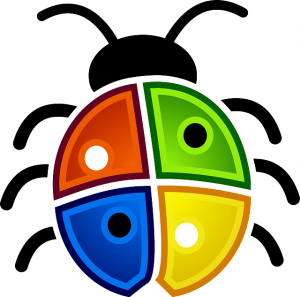
Wir empfehle Ihnen die folgenden Tipps, um Windows schneller zu machen:
- Deinstallieren Sie ungenutzte Programme: Überprüfen Sie Ihre installierten Programme und deinstallieren Sie alle Anwendungen, die Sie nicht mehr verwenden. Dadurch können Sie wertvollen Speicherplatz auf Ihrer Festplatte freigeben und die Leistung Ihres Computers verbessern.
- Entfernen Sie temporäre Dateien: Windows speichert temporäre Dateien auf Ihrer Festplatte, die nach einer Weile Platz wegnehmen können. Verwenden Sie das Tool “Datenträgerbereinigung”, um diese temporären Dateien zu löschen und Speicherplatz freizugeben.
- Defragmentieren Sie Ihre Festplatte: Wenn Ihre Festplatte fragmentiert ist, kann dies die Leistung Ihres Computers beeinträchtigen. Verwenden Sie das Tool “Datenträgerdefragmentierung”, um Ihre Festplatte zu defragmentieren und die Leistung zu verbessern.
- Deaktivieren Sie unnötige Programme beim Start: Wenn Ihr Computer zu langsam startet, können unnötige Programme, die automatisch beim Start ausgeführt werden, eine Rolle spielen. Verwenden Sie das Tool “Task-Manager”, um diese Programme zu deaktivieren und den Startvorgang Ihres Computers zu beschleunigen.
- Führen Sie regelmäßig Virenscans durch: Viren und Malware können die Leistung Ihres Computers erheblich beeinträchtigen. Führen Sie daher regelmäßig Virenscans durch, um sicherzustellen, dass Ihr Computer frei von Schadsoftware ist. Verwenden Sie ein zuverlässiges Antivirus-Programm und stellen Sie sicher, dass es immer auf dem neuesten Stand ist.
Ergänzung: 5 weitere Tipps zur Optimierung oder Fehlerbehebung
Windows-Speed-Befehle, um Windows sofort schneller zu machen
1. “netsh int tcp set global autotuninglevel=normal”
Der Befehl “netsh int tcp set global autotuninglevel=normal” kann dazu beitragen, die Geschwindigkeit Ihrer Internetverbindung zu verbessern. Indem Sie die automatische Abstimmung deaktivieren, können Sie Ihre Verbindungsgeschwindigkeit verbessern und gleichzeitig Verzögerungen und Pufferprobleme minimieren.
2. “sfc /scannow”
Ein weiterer wichtiger Befehl, den Sie kennen sollten, ist “sfc /scannow”. Dieser Befehl führt eine Überprüfung des Systems durch, um sicherzustellen, dass keine beschädigten Systemdateien vorhanden sind. Wenn beschädigte Dateien gefunden werden, werden sie automatisch repariert, was dazu beitragen kann, die Stabilität und Leistung Ihres Computers zu verbessern.
3. “powercfg -h off”
Wenn Sie den Ruhezustand Ihres Computers nicht verwenden, können Sie diesen Befehl verwenden, um die “hiberfil.sys”-Datei zu löschen und Speicherplatz freizugeben. Dadurch wird auch das Hoch- und Herunterfahren Ihres Computers beschleunigt.
4. “chkdsk /f /r”
Die Verwendung des Befehls “chkdsk /f /r” kann dazu beitragen, Probleme mit Ihrer Festplatte zu beheben und die Leistung zu verbessern. Wenn Sie diesen Befehl ausführen, werden fehlerhafte Sektoren auf Ihrer Festplatte gefunden und repariert.
5. “cleanmgr”
Schließlich ist “cleanmgr” ein nützlicher Befehl, um Speicherplatz auf Ihrem Computer freizugeben. Mit diesem Befehl können Sie temporäre Dateien und andere unnötige Daten löschen, die auf Ihrem Computer gespeichert sind. Dadurch wird auch die Leistung verbessert und Ihr System läuft schneller.
Fazit
Wenn Sie diese Befehle regelmäßig verwenden, können Sie die Leistung Ihres Windows-Betriebssystems deutlich verbessern. Wir hoffen, dass Ihnen diese Tipps geholfen haben und dass Sie sie regelmäßig verwenden werden, um das Beste aus Ihrem Computer herauszuholen.
[wp-svg-icons icon=”home” wrap=”i”] Startseite
Härtung und Sicherheitsfunktionen in Windows 10 vom BSI:
[wp-svg-icons icon=”pencil” wrap=”i”] Sicherheitsfunktionen Windows10
